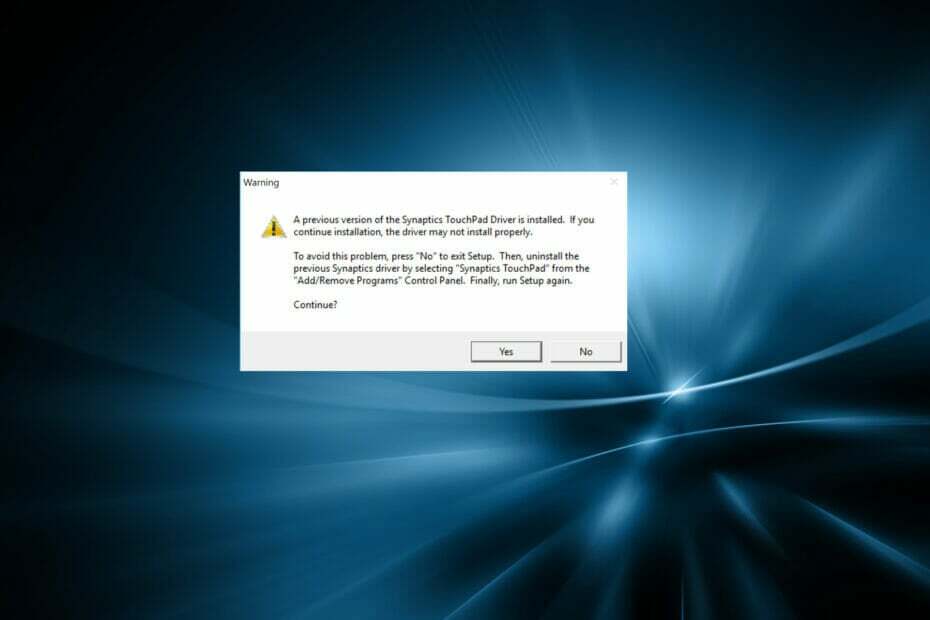- Покрети додирне табле су одлични ако желите да прилагодите своје Виндовс 11 окружење, а постоји неколико доступних опција о којима бисмо желели да вам кажемо више.
- Да бисте их поставили, препоручујемо да почнете са покретима додиром.
- Лако можете персонализовати и покрете за зумирање и померање.
- Покрети са три прста су прилагодљиви и за опције превлачења и додиривања.
![Како подесити покрете додирне табле у оперативном систему Виндовс 11 [Комплетан водич]](/f/dcfb606d7ce647a02ea39577b77ce6c7.jpg)
Овај софтвер ће поправити уобичајене грешке на рачунару, заштитити вас од губитка датотека, малвера, квара хардвера и оптимизовати ваш рачунар за максималне перформансе. Решите проблеме са рачунаром и уклоните вирусе сада у 3 једноставна корака:
- Преузмите алатку за поправку рачунара Ресторо који долази са патентираним технологијама (доступан патент овде).
- Кликните Започни скенирање да бисте пронашли проблеме са Виндовс-ом који би могли да изазову проблеме са рачунаром.
- Кликните Поправи све да бисте решили проблеме који утичу на безбедност и перформансе вашег рачунара
- Ресторо је преузео 0 читаоци овог месеца.
Виндовс 11 нуди неке нове сјајне функције који су такође лако прилагодљиви. Дакле, ако их поставите према вашим потребама, створићете пријатније и оригиналније дигитално окружење.
Између осталог, функције тачпеда и екрана осетљивог на додир су изузетно популарне и обе захтевају посебну пажњу.
Пошто желимо да вас увек држимо у току, у данашњем чланку ћемо истражити како да персонализујете покрете додирне табле у оперативном систему Виндовс 11. Али пре свега, хајде да погледамо који су подржани и зашто користити сваки од њих.
Који покрети додирне табле су подржани у оперативном систему Виндовс 11?
Додирните Покрети
Тапкање и превлачење представљају два уобичајена покрета, у суштини за уређаје као што су лаптопови или таблети.
Покрети додиром се користе за откривање да један или више прстију кратко притисну тачпед. Можда звучи сложено, али имајте на уму да они не раде ништа осим што вам омогућавају да изаберете одређене ставке током вашег свакодневног рада.
Они су увек омогућени на Виндовс рачунару када је инсталирана подржана прецизна тачпед.
Покрети за зумирање и померање
Узимајући у обзир покрет Сцролл, ради тачно оно што каже. Дакле, можете га користити за згодно померање без посезања до траке за померање прозора у којем морате да претражујете.
Слично, Зоом Гестуре вам омогућава да увећате или умањите одређени оквир. То се обично дешава штипањем или ширењем са два прста на тачпеду.
Покрети са три прста
Ово су део покрета додирне табле који се највише може прилагодити. Виндовс 11 вам омогућава да будете мало конкретнији и да конфигуришете превлачење и додиривање са три прста да радите како желите.
Како могу лако да подесим Виндовс 11 покрете додирне табле?
1. Управљајте покретима додира
- Погоди Виндовс кључ, а затим отворите Подешавања мени.

- Кликните на Блуетоотх и уређаји, а затим идите на Тоуцхпад.

- Да бисте открили потребне покрете, кликните на Славине.
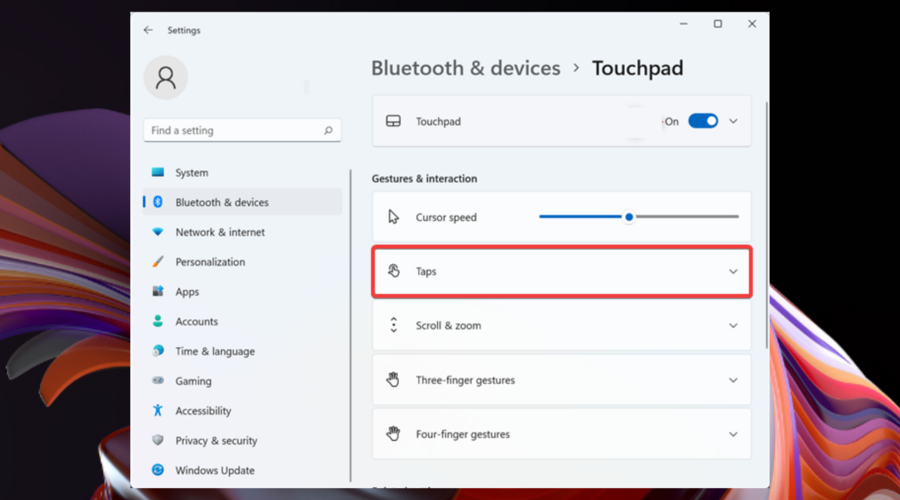
- Тамо означите опције које желите. Имајте на уму да можете бирати више преференција.

- Такође можете одабрати ниво Осетљивост додирне табле.

2. Прилагодите покрете зумирања и померања
- Поново идите на Тоуцхпад страница, из Виндовс 11 мени подешавања.
- Проширите Померање и зумирање одељак.

- Сада можете управљати Покрети за померање и зумирање додирне табле.

3. Подесите покрете са три прста
3.1 Преласци
- Иди на Тоуцхпад страница, из Подешавања мени.
- Проширите Гестови са три прста опција.

- Виндовс 11 долази са постојећим шаблонима за почетак за коришћење покрета са три прста.

БЕЛЕШКА
Виндовс 11 долази са постојећим шаблонима за почетак за коришћење покрета са три прста. Да бисте сазнали више о њима, наставите да читате.
3.2 Славине
- Поново идите на Тоуцхпад страницу која се налази у оперативном систему Виндовс 11 Подешавања мени.
- Проширите Гестови са три прста опција.
- Погледај Славине одељак, а затим кликните на Отворите претрагу.

- Сада можете прилагодити своје Славине Опције.
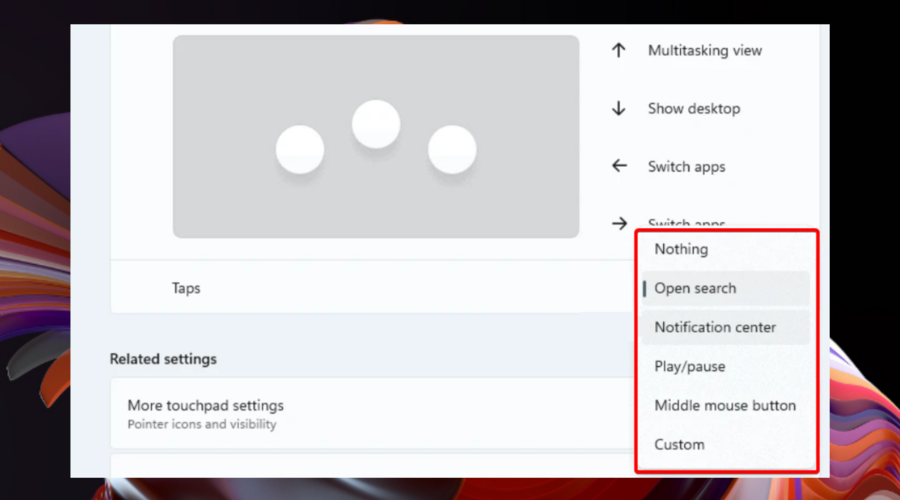
Опције покрета са три прста у оперативном систему Виндовс 11
Као што је раније поменуто, покрети превлачења са три прста у оперативном систему Виндовс 11 нуде специфичне шаблоне, па погледајте листу испод и откријте колико су одлични:
- Промените апликације и прикажите радну површину – Ова опција је подразумевано подешена и омогућава вам да се пребацујете између апликација помоћу покрета бочног превлачења са три прста. Када превучете нагоре, имаћете приказ вишеструких задатака, а ако изаберете превлачење надоле, приказаће се радна површина.
- Замените радне површине и прикажите радну површину – У случају да одаберете ову, моћи ћете да прелазите између десктопа уместо апликација помоћу три прста покрет превлачења у страну, док ће друга два покрета превлачења имати исту функцију као у претходном унапред подешено.
- Промените звук и јачину звука – на крају, али не и најмање важно, ово унапред подешено је адекватније за љубитеље музике или подцаста. Ако ово омогућите у оперативном систему Виндовс 11, моћи ћете да појачате или смањите јачину звука помоћу покрета превлачења са три прста нагоре/надоле. Поред тога, његови бочни начини ће вам омогућити да скочите на претходну/следећу песму која је тренутно присутна у вашем реду чекања.
Слично покретима превлачења са три прста, додири имају више опција, као што можете видети у наставку:
Како могу да прилагодим опцију Покрети са три прста?
Велики део је то што можете да мапирате сопствене спецификације периферије (као што су пречице на тастатури или радње миша) за покрете превлачења и додиривања са три прста. Ово би помогло ако сматрате да унапред подешене поставке које пружа Виндовс 11 нису толико корисне за ваше потребе.
На срећу, то је изузетно једноставно учинити. И само треба да се крећете до већ познате странице додирне табле, а затим приступите напредним опцијама покрета.

Дакле, као што видите, постоји више начина да подесите покрете додирне табле у оперативном систему Виндовс 11. Ако их прилагодите својим свакодневним потребама, уверите се да ћете добити пријатније и приступачније радно место.
Имајте на уму да ако имате рачунар са екраном осетљивим на додир, тастатура на додир може бити згодан алат за коришћење вашег уређаја као таблета. Ево, проверавам како брзо омогућити додирну тастатуру на Виндовс 11 била би одлична идеја.
Такође, погледајте ове одличне додирне табле за Виндовс ПЦ свакако треба покушати.
У случају да постоје други аспекти у вези са тачпедом који вас брину, не устручавајте се да нас обавестите остављањем коментара у одељку испод.